Splitscreen-Videos, auch Videocollagen genannt, können uns erstaunliche Seherlebnisse bescheren, denn die Informationen auf dem Bildschirm werden vervielfacht. Wenn Sie auch ein Split-Screen-Video auf Ihrem Android-Telefon erstellen möchten, können Sie in diesem Artikel herausfinden, wie es geht.

- Teil 1: So erstellen Sie ein Split-Screen-Video auf Android
- Teil 2: Alternative: Splitscreen-Videos auf dem Desktop-PC erstellen
- Teil 3: Häufig gestellte Fragen zum Erstellen von Splitscreen-Videos auf Android
Teil 1: So erstellen Sie ein Split-Screen-Video auf Android
Um eine Videocollage zu erstellen, wird eine praktische App benötigt. Es gibt Hunderte von Apps dieser Art auf dem Markt, aber hier werden wir Gebrauch machen Videocollage: Video & Foto mischen, denn es ist völlig kostenlos und hinterlässt keine Wasserzeichen auf den bearbeiteten Videos, die bei ähnlichen Produkten nicht leicht zu finden sind.
Schritte zum Erstellen eines Split-Screen-Videos auf Android
Schritt 1Laden Sie die App aus dem Play Store herunter, installieren und starten Sie sie. Tippen Sie auf dem ersten Bildschirm, den Sie sehen, auf das Collage .
Schritt 2Wählen Sie einen Collagenstil aus und Sie gelangen zur Bedienoberfläche. Tippen Sie auf die + oben und importieren Sie so viele Videos, wie der Collagenstil erfordert. Auch Hintergrundmusik, Sticker und Texte sind bei Bedarf hier verfügbar.
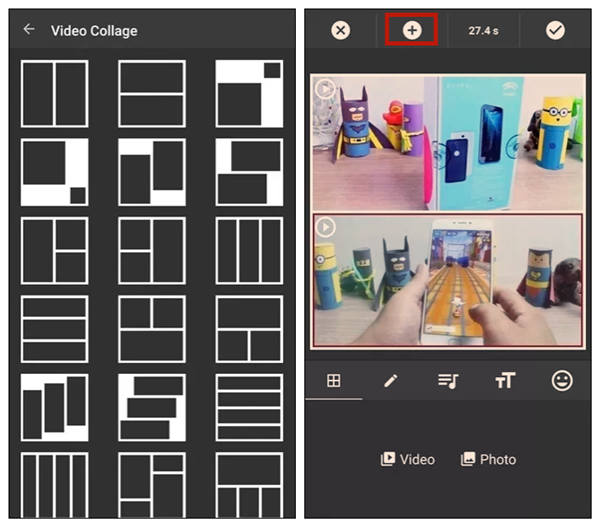
Schritt 3Tippen Sie zum Abschluss auf die Schaltfläche √ in der oberen rechten Ecke des Bildschirms. Anschließend erstellt das Programm die Videocollage für Sie.
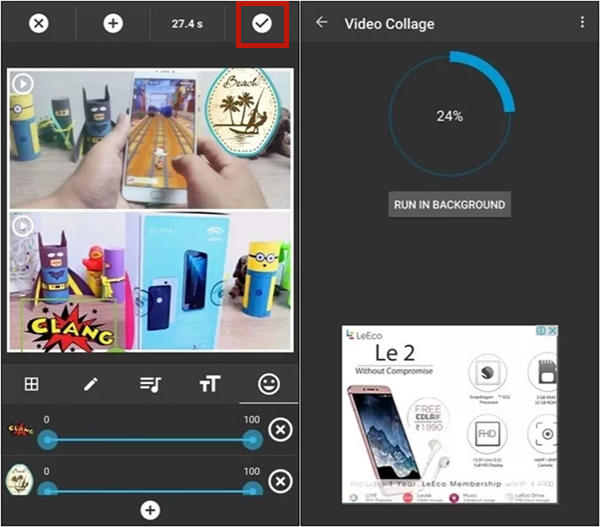
Der Rendervorgang kann eine Weile dauern. Währenddessen ist es besser, den Wechsel zu anderen Apps zu vermeiden, da dies die Wahrscheinlichkeit eines Absturzes erhöhen kann, insbesondere bei Smartphones mit schlechter Hardware-Performance. Darüber hinaus kann Ihnen diese App nicht helfen, das Videomaterial zuzuschneiden, daher müssen Sie dies mit anderen Programmen tun.
Wenn Sie Videoaufnahmen verwenden möchten, um einen geteilten Bildschirm zu erstellen, benötigen Sie ein Android-Bildschirmrekorder-Anwendung.
Teil 2: Alternative: Splitscreen-Videos auf dem Desktop-PC erstellen
Um ehrlich zu sein, ist die Videobearbeitung auf Mac und Windows viel einfacher. Auf dem Computer haben Sie eine größere Auswahl an Videobearbeitungsprogrammen zur Auswahl. Um eine Videocollage zu erstellen, empfehlen wir die Verwendung von Apeaksoft Video Converter Ultimate, ein einfach zu bedienendes, aber leistungsstarkes Videobearbeitungsprogramm für Windows und Mac. Hier sind einige Hauptmerkmale davon:
- Erstellen Sie Videocollagen in 24 verschiedenen Anordnungsstilen.
- Verarbeiten Sie die Videos 70-mal schneller mit fortschrittlicher Hardwarebeschleunigung.
- Integrieren Sie bis zu 9 Videos in ein einzelnes Splitscreen-Video.
- Ziehen Sie die Rahmenränder frei, um unendliche Möglichkeiten zu schaffen.
Schritte zum Erstellen eines geteilten Bildschirmvideos auf dem Computer
Schritt 1Kostenloser Download, Installation und Start Apeaksoft Video Converter Ultimate auf Ihrem Windows- oder Mac-Computer. Wenn Sie die Benutzeroberfläche des Programms sehen, klicken Sie auf das Collage Registerkarte oben in der Benutzeroberfläche.

Schritt 2Wählen Sie Ihr gewünschtes Layout und klicken Sie darauf.

Schritt 3Klicken Sie auf ein + Klicken Sie auf die Schaltfläche und importieren Sie ein Video. Wiederholen Sie diesen Vorgang, um alle leeren Unterrahmen zu füllen.

Schritt 4Klicken Sie auf ein Video, das Sie hinzugefügt haben, und Sie sehen eine schwebende Leiste mit fünf Schaltflächen darauf. Hier können Sie das Video mit dem stummschalten Audiospur aktivieren Taste. Außerdem können Sie den Rahmen von Unterbildern frei ziehen, um das Layout der Videocollage anzupassen.
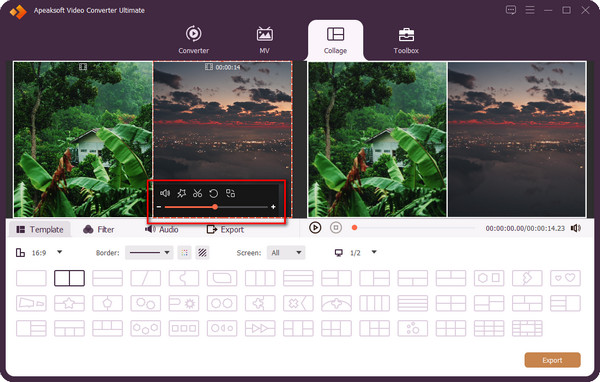
Schritt 5Gehen Sie die Einstellungen im Filter und Audio Registerkarte, unter der Sie mühelos verschiedene Filter anwenden und spezielle Musikuntermalungen frei einfügen können. Dann klick einfach auf Play Schaltfläche, um eine Vorschau des Videos anzuzeigen.

Schritt 6Klicken Sie auf die Export in der unteren rechten Ecke, dann beginnt das Programm mit der Erstellung der Videocollage. Wenn es fertig ist, wird die exportierte Datei im Zielordner gespeichert.

Teil 3: Häufig gestellte Fragen zum Erstellen von Splitscreen-Videos auf Android
1. Welche Apps können Videocollagen auf Android erstellen?
Am meisten empfohlen wird Videocollage: Video und Foto mischen. Es ist völlig kostenlos und hinterlässt keine Wasserzeichen auf dem verarbeiteten Video. Weitere gute Optionen sind PicPlayPost, InstaSize Editor, Layout, Photo Grid usw. Sie können mehr darüber erfahren beste Side-by-Side-Video-Apps Hier finden Sie Hilfe bei der Erstellung einer Videocollage.
2. Was ist die beste iOS-App, um Splitscreen-Videos zu erstellen?
1: Videocollage und Fotoraster; 2: PhotoGrid – Bildcollage-Maker; 3: VidStitch-Rahmen für Instagram; 4: Foto- und Videocollage-Maker.
3. Kann ich auf dem iPhone eine Videocollage erstellen?
Ja, das können Sie. Die integrierten Videobearbeitungsfunktionen unterstützen Sie dabei jedoch nicht. Daher müssen Sie Apps von Drittanbietern wie Video Collage und Photo Grid und PhotoGrid – Pic Collage Maker herunterladen, um Collagenvideos auf dem iPhone zu erstellen.
Fazit
Ein Split-Screen-Video oder Videocollagen zu erstellen, ist nicht schwierig. Wir können es auf Android-Telefonen tun, indem wir Videocollage: Video & Foto mischen. Außerdem können die Dinge noch viel einfacher sein, wenn Sie es versuchen möchten Apeaksoft Video Converter Ultimate auf Ihrem Windows- oder Mac-Computer. Worauf wartest du? Machen Sie weiter und versuchen Sie, selbst eine Videocollage auf Android zu erstellen.




